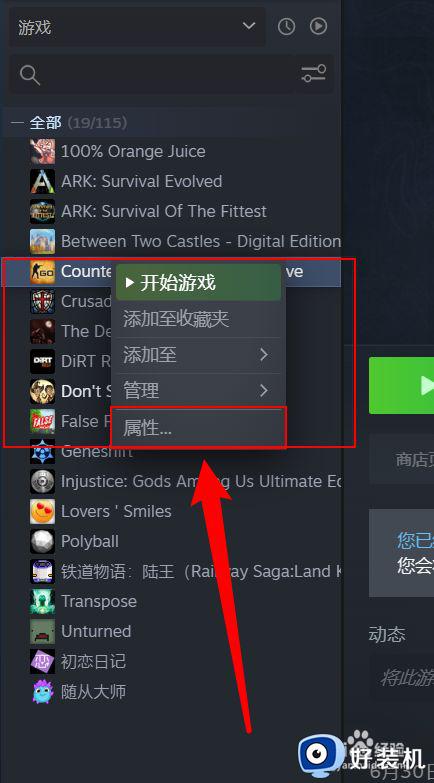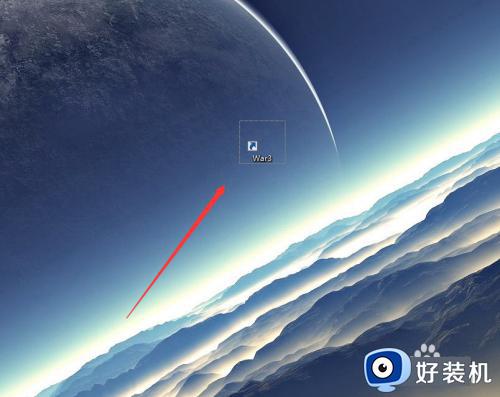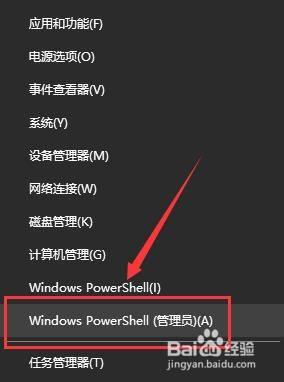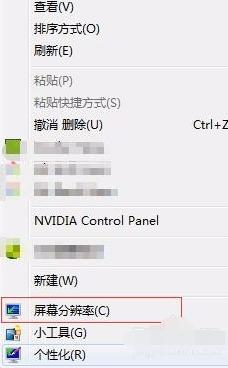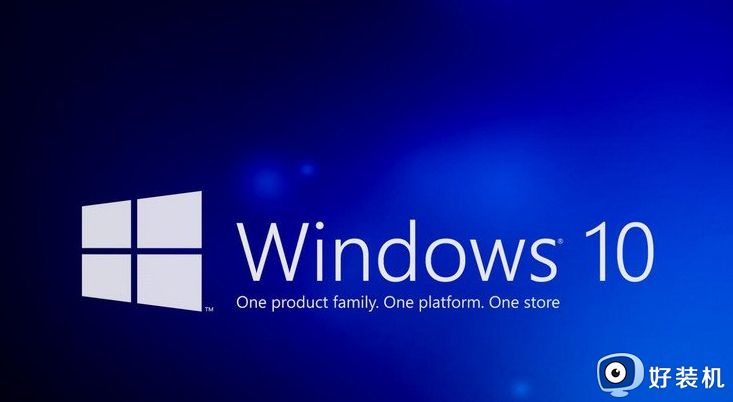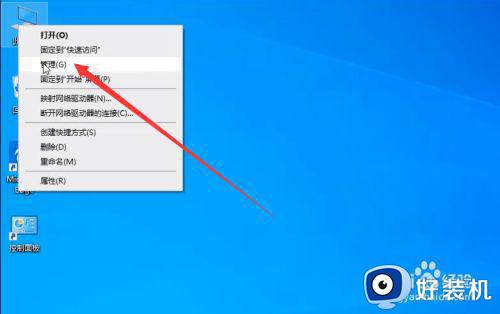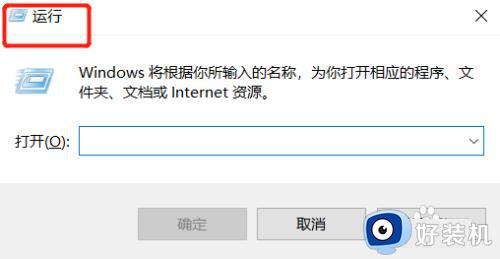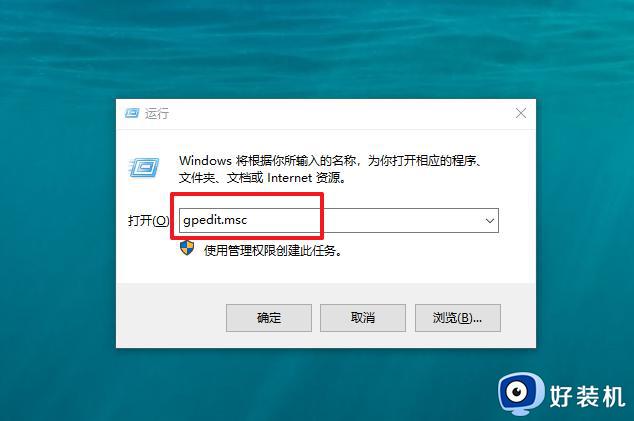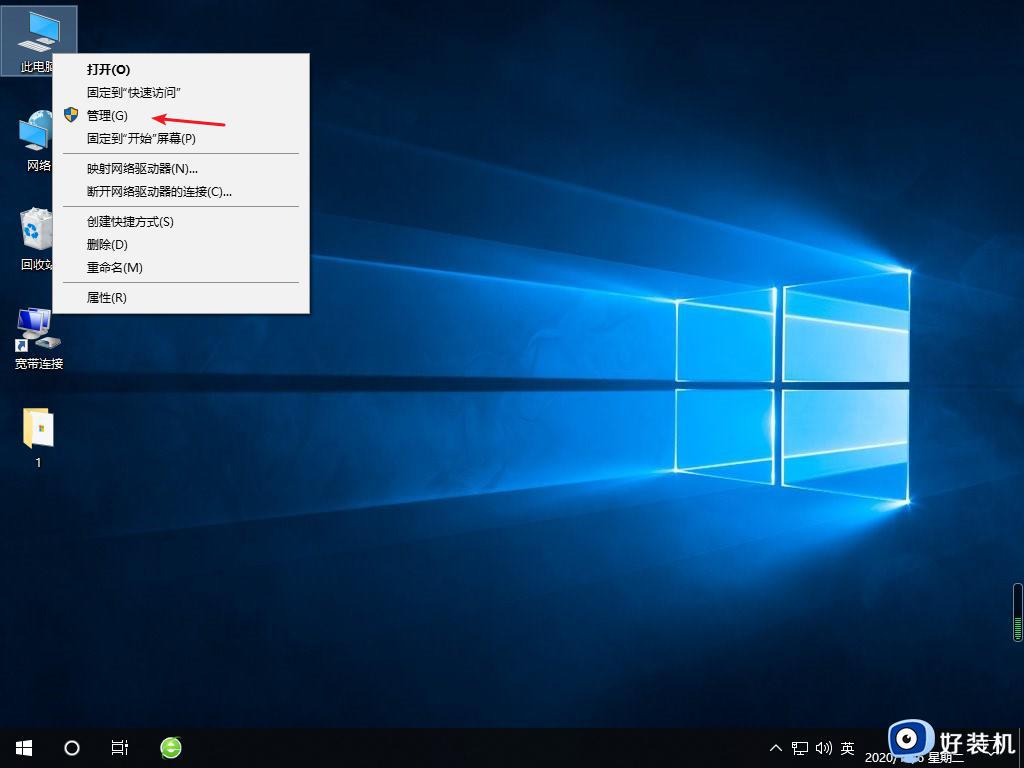win10游戏一直闪回桌面怎么办 win10游戏闪退回桌面解决方法
时间:2022-08-04 11:18:46作者:run
由于微软win10系统运行过程不稳定,因此容易出现游戏闪退回桌面的情况,今天小编给大家带来win10游戏一直闪回桌面怎么办,有遇到这个问题的朋友,跟着小编一起来操作吧。
解决方法:
1.还是需要打开电脑的,然后右键点击屏幕左下角的开始按钮,在弹出菜单中选择“运行”菜单项。
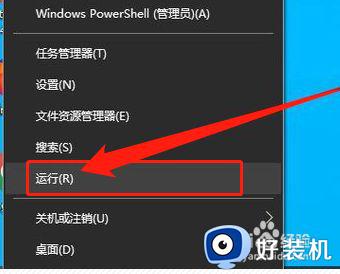
2.在打开的运行窗口中输入命令gpedit.msc后点击确定按钮,然后打开的本地组策略编辑器窗口中依次点击“计算机配置/管理模板/Windows组件”的菜单项,点击右侧的“应用程序兼容性”的设置项。
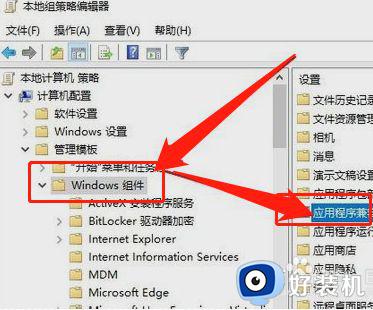
3.在打开的设置页面中找到“关闭应用程序兼容性引擎”的设置项,右键点击该设置项,在弹出菜单中选择“编辑”的菜单项。
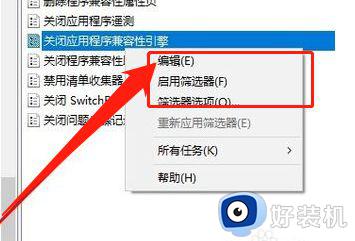
4.我们在点击完以上的选项之后呢,接下来我们就可以打开的编辑窗口中选择“已启用”的选项。然后这样就是完成了。
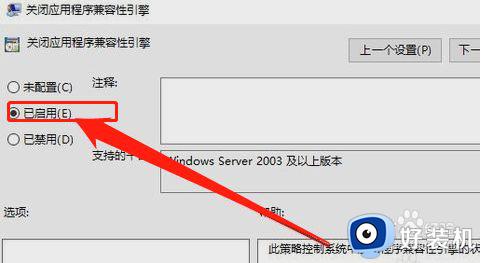
以上就是关于win10游戏闪退回桌面解决方法的全部内容,有遇到这种情况的用户可以按照小编的方法来进行解决,希望能够帮助到大家。